KontrolPack ile Ağ Üzerinden Bilgisayarları Bağlayın/Kontrol Edin

KontrolPack ile ağınızdaki bilgisayarları kolayca kontrol edin. Farklı işletim sistemlerine sahip bilgisayarları zahmetsizce bağlayın ve yönetin.
Varsayılan bölüm düzeni olarak Linux masaüstünüzde veya sunucunuzda Mantıksal Birim Yönetimi mi kullanıyorsunuz ? Bıktınız ve çıkmak mı istiyorsunuz? Bunları nasıl kaldıracağınızdan emin değil misiniz? Yardımcı olabiliriz! Bir LVM birim grubunun Linux'tan nasıl devre dışı bırakılacağını ve kaldırılacağını derinlemesine incelerken bu gönderiyi takip edin!
UYARI: bir LVM birim grubunu silmek, sabit sürücüdeki tüm verileri de siler. Bu kılavuza devam etmeden önce tüm kritik verilerin yedeklendiğinden emin olun!
Başlamadan Önce
Mantıksal Birim Yönetimi, Linux kullanıcılarının bölümleri şeritlemelerine, yansıtmalar oluşturmalarına, anlık görüntüler oluşturmalarına ve birimleri anında yeniden boyutlandırmalarına olanak tanıyan yenilikçi bir sistemdir. Çoğu ana Linux dağıtımı, bu teknolojiyi varsayılan disk sistemi olarak kullanır (CentOS, Fedora ve Sabayon).
Bir LVM birim grubunu silmeye çalışıyorsanız, bu eğitim için bir Linux canlı diski kullanmanız gerekir. Linux'ta bir LVM grubunu kaldırmak, canlı bir sistem olmadan düzgün çalışmayacaktır. Ubuntu Linux'un en son sürümünü buradan indirin ve 4 GB USB flash sürücü (veya boş DVD) takın.
Not: Ubuntu'yu sevmiyorsanız ve canlı bir USB için farklı bir Linux işletim sistemi kullanmak istiyorsanız, çekinmeyin. Ubuntu gerekli değildir ve tüm Linux işletim sistemleri LVM birimleriyle etkileşime girebilir.
Ubuntu ISO görüntüsünün indirilmesi tamamlandığında ve 4 GB flash sürücünüzü bilgisayara takın. Etcher USB yazma aracının en son sürümünü indirin. Linux dosya yöneticisini açın ve “İndirilenler” klasörüne tıklayın. Ardından Etcher ZIP dosyasını bulun, üzerine sağ tıklayın ve “Çıkar” düğmesini seçin.
Zip arşivinin çıkarılması bittiğinde, Etcher'ı açmanın zamanı geldi. AppImage dosyasına çift tıklayın ve program başlamalıdır.
Ubuntu canlı USB oluşturun
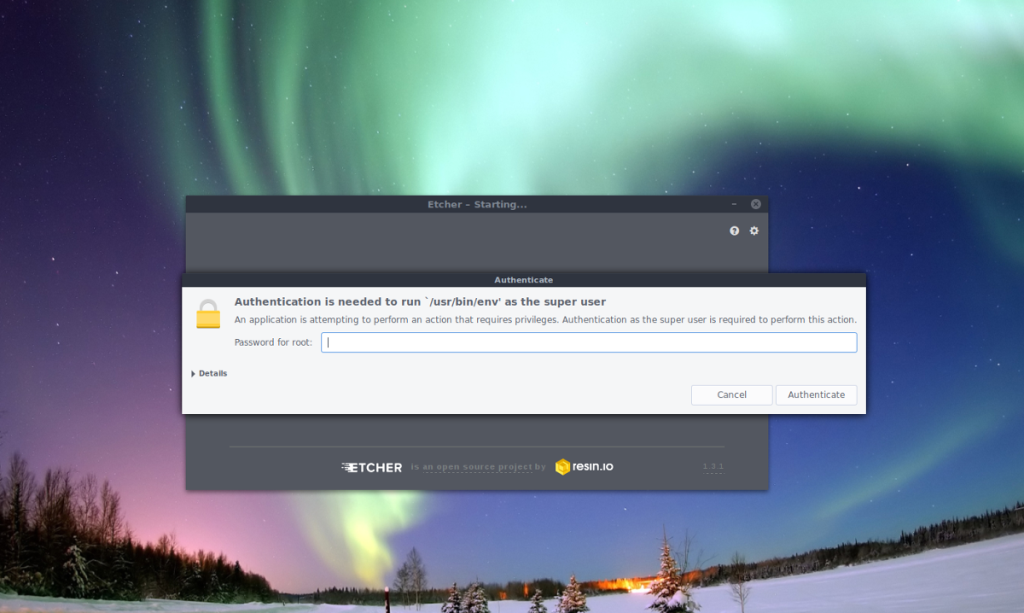
Etcher USB uygulaması indirildi, açıldı ve kullanıma hazır. Geriye kalan tek şey, çalışan bir Ubuntu canlı USB oluşturmak. Bunu yapmak için aşağıdaki adımları izleyin.
Adım 1: “Görüntü Seç” düğmesine tıklayın ve Ubuntu ISO dosyasına göz atın.
Adım 2: Etcher'da “Sürücü Seç” düğmesine tıklayın ve Ubuntu için kullanmayı planladığınız USB flash sürücüye tıklayın.
3. Adım: "Flaş!" yakma işlemini başlatmak için. Bittiğinde, bilgisayarınızı yeniden başlatın ve Ubuntu'yu USB sürücüsünden başlatacak şekilde yapılandırın.
Ubuntu'yu başlat
Artık Ubuntu canlı diski başlatıldığına göre, “Ubuntu'yu Dene” seçeneğini tıklayın. Canlı diskte bu seçeneği seçmek, bilgisayarınızda LVM kurulumu ile çalışmak için eksiksiz bir canlı Linux ortamı sağlayacaktır.
LVM hacimlerini görüntüleyin
Linux PC'nizde bir LVM kurulumundan kurtulmak mı istiyorsunuz? İlk önce bu konuda biraz bilgi sahibi olmanız gerekecek. Spesifik olarak, LV bölümü etiketlerini ve bunların sistemde nasıl kurulduğunu anlamalısınız.
Bir Linux PC'deki tüm AG bölümü kurulumlarını algılamanın birincil yolu, lvdisplay komutunu kullanmaktır. Şu anda Linux makinenize bağlı olan tüm sabit sürücüleri tarayabilir ve LV bölümleri hakkında ilgili bilgileri çıkarabilir.
Ubuntu canlı diskinde bir terminal penceresi açın ve sudo -s ile root erişimi elde edin . Ardından, lvdisplay aracını kullanın.
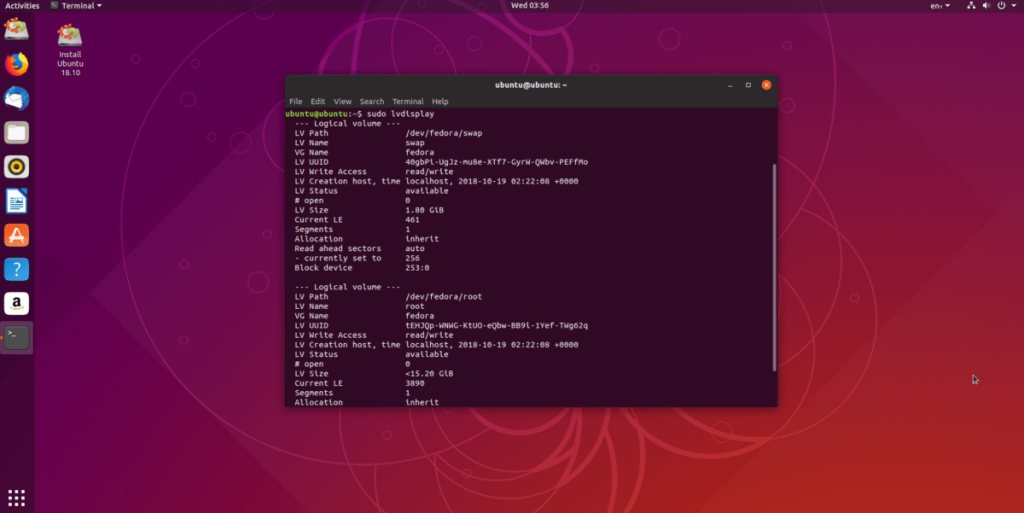
sudo -s lv ekranı
Lvdisplay komutu oldukça hızlıdır ve sağ izinleri (root) ile çalıştırdığınızda, sizin LVM bölümü düzeni ayrıntılı olarak okunmasını basar. Okuma, bağlama noktası bilgisinden, diskteki her bölümün boyutuna vb. kadar her şeye sahiptir.
LVM Okumasını Kaydet
LVM bilgilerinizi görüntülemek istediğiniz zaman lvdisplay'i yeniden çalıştırmak çok kolay olsa da , çıktıyı bir dosyaya aktarmak çok daha akıllıca bir fikirdir. Niye ya? Çıktıyı aranabilir hale getirir ve bu daha sonra kullanışlı olacaktır. LVM çıktısını bir dosyaya kaydetmek için terminalde >> ile birleştirin .
lvdisplay >> /home/ubuntu/Documents/lvm-scan-output.txt
Herhangi bir zamanda, terminaldeki cat komutuyla çalıştırarak LVM tarama raporu dosyanıza bir göz atın .
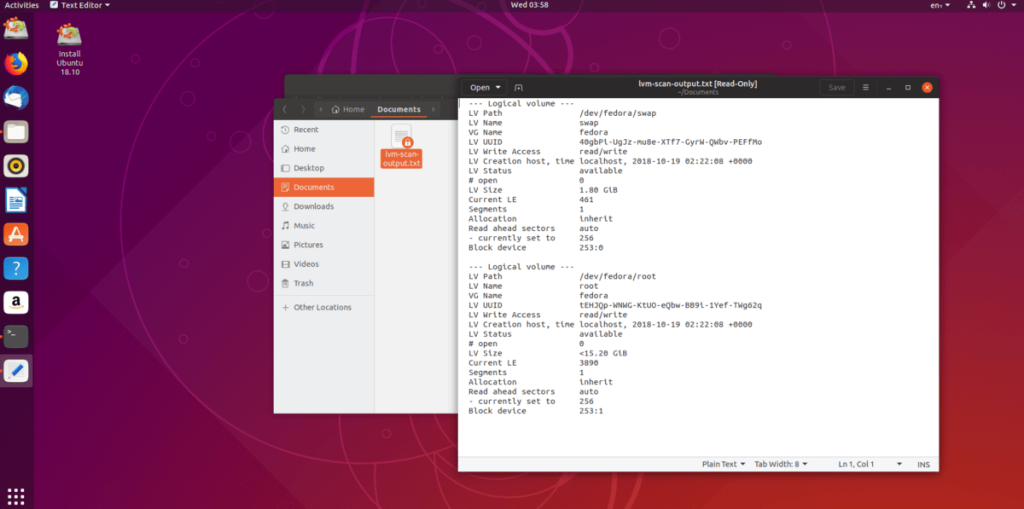
cat /home/ubuntu/Documents/lvm-scan-output.txt
Alternatif olarak, dosyayı favori GUI Linux metin düzenleyicinizle açın. Çıktı ~/Documents dosyasına kaydedilir .
Linux LVM birimlerini silin
Aktif bir LVM bölümünü silmek için bir terminal açın ve sudo -s ile root kazanın . Ardından, LV bölümlerinin adlarını filtrelemek için cat komutunu grep komutuyla birlikte çalıştırın .
sudo -s cat /home/ubuntu/Documents/lvm-scan-output.txt | grep "VG Adı"
lvremove komutunu kullanarak, sürücüdeki LVM kurulumundaki tüm birimleri kaldırın.
lvkaldır adı
Komutları izleyin ve her bir LVM bölümünü birim grubundan kaldırmak için “ Y ” tuşuna basın . Ne zaman lvremove komut bittikten, tüm veriler sabit diskten gitmiş olacak ve boş bir lvm2 bölümü ile sol olacağım. DD ile bölümü silmekten çekinmeyin .
Not: SDX'i sabit sürücünüzün etiketiyle değiştirin. Etiketin ne olduğundan emin değil misiniz? lsblk'yi çalıştırın .
dd if=/dev/zero of=/dev/SDX bs=512 sayı=1
Bitirmek
LVM bölümleriniz sabit sürücüden gitti. Bir LVM birim grubunu silmenin, LVM'yi kullanan işletim sisteminin de ortadan kalktığı anlamına geldiğini unutmayın. Bilgisayarınızı yeniden başlatın ve seçtiğiniz Linux işletim sisteminin yeni bir kopyasını yeniden yükleme işlemine başlayın.
KontrolPack ile ağınızdaki bilgisayarları kolayca kontrol edin. Farklı işletim sistemlerine sahip bilgisayarları zahmetsizce bağlayın ve yönetin.
Tekrarlanan görevleri otomatik olarak gerçekleştirmek ister misiniz? Bir düğmeye defalarca manuel olarak tıklamak yerine, bir uygulamanın
iDownloade, kullanıcıların BBC'nin iPlayer hizmetinden DRM içermeyen içerikleri indirmelerine olanak tanıyan platformlar arası bir araçtır. Hem .mov formatındaki videoları hem de .mov formatındaki videoları indirebilir.
Outlook 2010'un özelliklerini ayrıntılı olarak ele aldık, ancak Haziran 2010'dan önce yayınlanmayacağı için Thunderbird 3'e bakmanın zamanı geldi.
Herkesin ara sıra bir molaya ihtiyacı vardır. Eğer ilginç bir oyun oynamak istiyorsanız, Flight Gear'ı deneyin. Flight Gear, ücretsiz, çok platformlu ve açık kaynaklı bir oyundur.
MP3 Diags, müzik koleksiyonunuzdaki sorunları gidermek için en iyi araçtır. MP3 dosyalarınızı doğru şekilde etiketleyebilir, eksik albüm kapağı resmi ekleyebilir ve VBR'yi düzeltebilir.
Google Wave gibi, Google Voice da dünya çapında büyük ilgi gördü. Google, iletişim kurma biçimimizi değiştirmeyi amaçlıyor ve
Flickr kullanıcılarının fotoğraflarını yüksek kalitede indirmelerine olanak tanıyan birçok araç var, ancak Flickr Favorilerini indirmenin bir yolu var mı? Son zamanlarda
Örnekleme Nedir? Vikipedi'ye göre, "Bir ses kaydının bir kısmını veya örneğini alıp onu bir enstrüman veya müzik aleti olarak yeniden kullanma eylemidir."
Google Sites, kullanıcıların web sitelerini Google'ın sunucusunda barındırmasına olanak tanıyan bir Google hizmetidir. Ancak bir sorun var: Yedekleme için yerleşik bir seçenek yok.



![FlightGear Uçuş Simülatörünü Ücretsiz İndirin [İyi Eğlenceler] FlightGear Uçuş Simülatörünü Ücretsiz İndirin [İyi Eğlenceler]](https://tips.webtech360.com/resources8/r252/image-7634-0829093738400.jpg)




